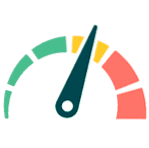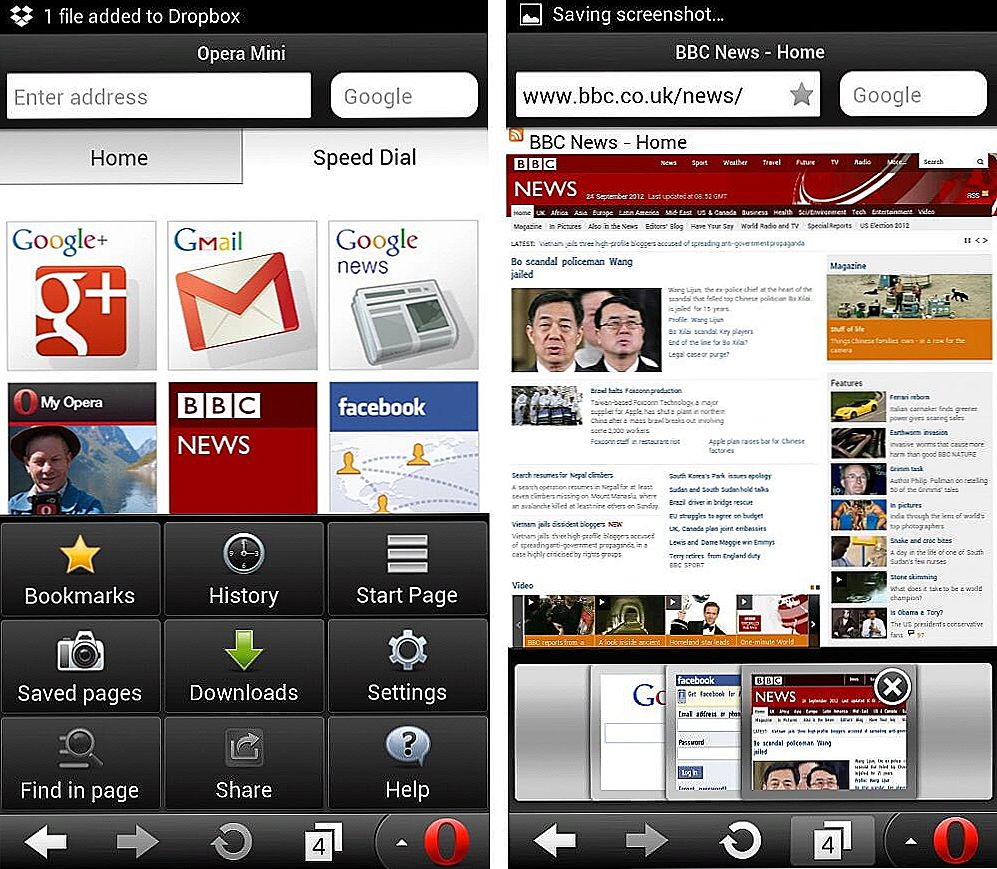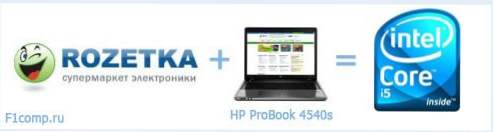Praca w edytorze arkuszy kalkulacyjnych Excel jest niezbędną umiejętnością dla każdego nowoczesnego pracownika biurowego. Microsoft Excel ma bardzo szerokie możliwości, a mając odpowiedni zestaw wiedzy na temat pracy w tym programie, możliwe jest skuteczniejsze rozwiązywanie pewnych zadań. W tym artykule przyjrzymy się, jak scalić komórki, wiersze lub kolumny w programie Excel. Niestety jest to problem dla większości użytkowników. Ale nie bój się. Ten artykuł odpowie na wszystkie twoje pytania. Zacznijmy. Chodźmy!

Użytkownicy mogą nadać tabeli pożądany wygląd w dowolnym momencie.
Ogólnie rzecz biorąc, grupowanie danych jest dość trudnym tematem, jeśli nie rozumie się go w pełni. Ujednolicenie bloków tabeli odbywa się za pomocą przycisku <-a>, który znajduje się w bloku "Wyrównanie" na wstążce narzędzia. Pamiętaj, że po połączeniu danych pozostanie tylko wartość lewa i pierwsza, a reszta zostanie usunięta. Ponadto, jeśli niektóre linie są połączone, nie będą mogły filtrować, a autofiltr nie będzie działać.
Teraz wybierz obszary, które chcesz scalić w jeden, możesz to zrobić, przytrzymując klawisz Ctrl. Następnie kliknij przycisk <-a> na pasku narzędzi.Kliknięcie strzałki w tym przycisku otworzy listę opcji łączenia:
- Miejsce w centrum;
- W rzędach;
- Komórki;
- Anuluj.

Po wybraniu żądanej opcji obszary zostaną scalone zgodnie z określonymi parametrami.
Możesz zrobić bez głównego paska narzędzi. Po wybraniu żądanego obszaru, kliknij go prawym przyciskiem myszy i wybierz "Formatuj komórki". Następnie przejdź do zakładki "Wyrównanie" i zaznacz pole wyboru "Scal komórki".
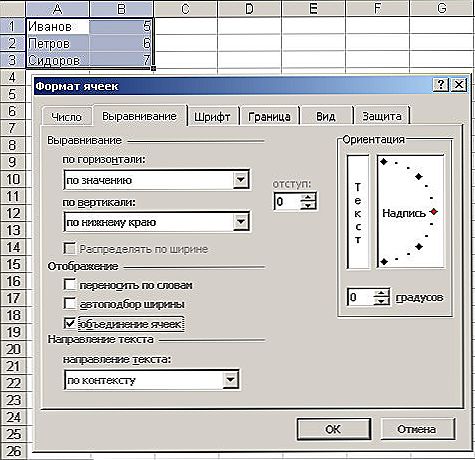
Niestety, nie można scalać wierszy i kolumn bez utraty danych przy użyciu standardowego programu Excel. Dlatego istnieją ustawienia dla tego edytora tabel, które pozwalają na rozszerzenie funkcjonalności programu. Po pobraniu i zainstalowaniu dodatku uzyskasz szeroki wybór opcji łączenia wierszy i kolumn.
Istnieje bardziej zaawansowany sposób grupowania kilku wartości tabel w jeden obszar. Do tego możesz użyć wzoru. Jeśli masz bloki z tekstem lub cyframi, a przechodzisz do grupowania wszystkiego, wpisz w polu formuły następujące znaki bez cudzysłowów: "= CLUTCH (numer wiersza i kolumny każdej komórki oddzielony średnikiem)".Na przykład: "= CLUTCH (B2; C2; D2; E2)". W takim przypadku wartości zostaną zgrupowane w jednym rzędzie. Jeśli chcesz wstawić spację lub przecinki między nimi, musisz zmodyfikować formułę, dodając spacje lub przecinki, na przykład:
= CLUTCH (B2; ""; C2; ""; D2; ""; E2)
Or
= CLUTCH (B2; ","; C2; ","; D2; ","; E2)
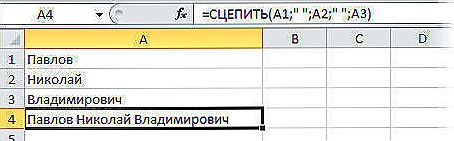
W ten sposób można łatwo łączyć potrzebne wartości w jedną komórkę, co pozwala tworzyć bardziej wygodne i wydajne listy do pracy. Napisz w komentarzach, jeśli ten artykuł ci pomógł i zadaj pytania dotyczące tematu.